Je medewerkers uitnodigen
In dit artikel leggen we uit hoe je jouw uitzendkrachten en freelancers uitnodigt om de clevergig app te gebruiken.
Na het aanmaken van je rollen en opdrachtgevers (Stap 2 teruglezen? Klik Stap 2: Opdrachtgevers aanmaken), kun je overgaan tot het uitnodigen van je medewerkers. Zij zijn natuurlijk nodig voor het invullen van je openstaande diensten.
Liever een filmpje kijken ipv lezen? Bekijk het filmpje👇🏻
Je medewerkers uitnodigen
- Ga naar het medewerker menu

- Vervolgens kom je in de pagina met jouw lijst van medewerkers.
Je ziet hier twee tabbladen: 'Werknemers' en 'Uitgenodigd'. In het eerste tabblad staan medewerkers die de clevergig app reeds geactiveerd hebben. In het tweede tabblad de medewerkers die dit nog niet hebben gedaan.
- Rechts bovenin vind je de knop om nieuwe medewerkers uit te nodigen.
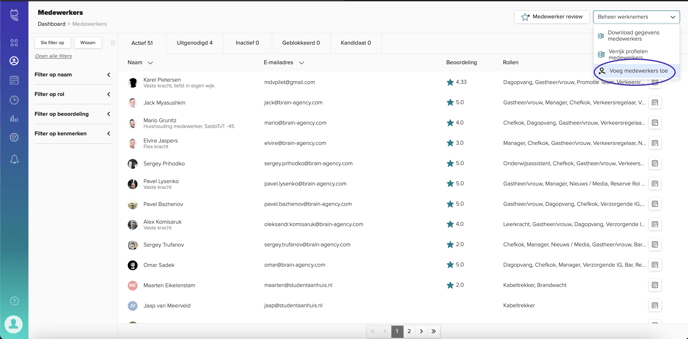
Vanuit hier kun je kiezen om medewerkers vanuit clevergig toe te voegen
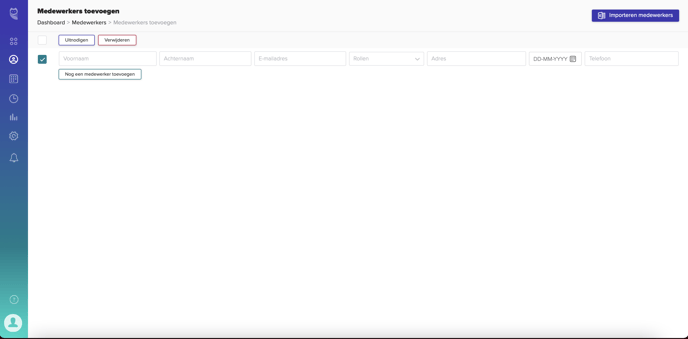
Of wanneer je klikt op 'Importeren medewerkers', kun je een template downloaden vanuit stap 3 en het ingevulde template in stap 4 weer uploaden.
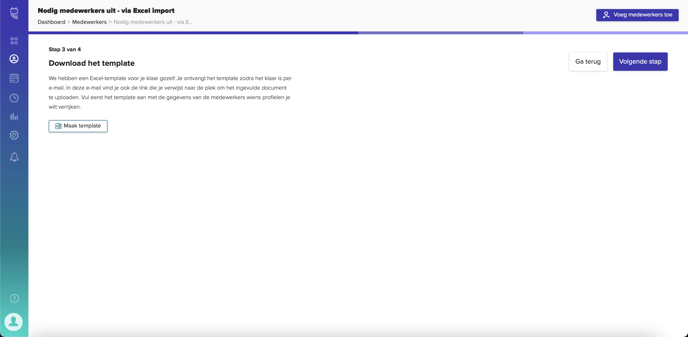
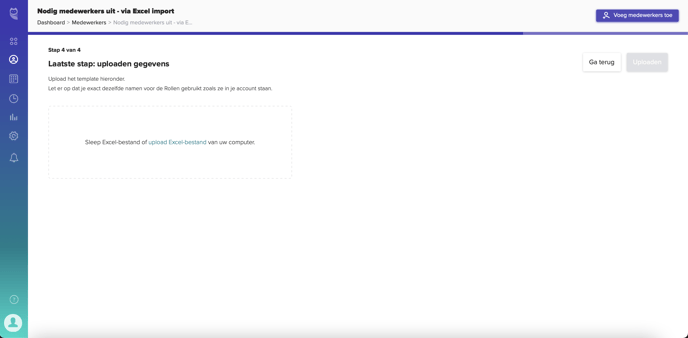
Welke velden zijn verplicht?
- Voornaam
- Achternaam
- E-mailadres
- Rollen
De overige velden (Adres, geboortedatum en telefoonnummer) en eventuele eigen velden zijn optioneel.
Wat zien je medewerkers?
Je hebt je medewerkers geïnformeerd en uitgenodigd. Je medewerkers ontvangen een email met daarin het verzoek om de clevergig app te downloaden. Zie hier de stappen die de medewerker moet doorlopen.
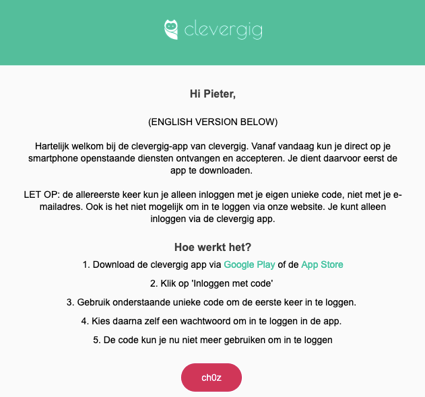
In deze email vinden ze onderaan ook hun persoonlijke code. Deze gebruiken ze om zich aan te melden in de clevergig app. Daarna kunnen we een wachtwoord instellen.
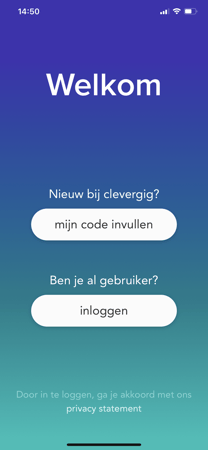
Medewerker uitgenodigd of actief?
Meestal staan medewerkers eerste onder het kopje 'uitgenodigd' totdat zij de app hebben geactiveerd. Vanuit hier kun je eventueel een herinnering sturen wanneer zij de app niet binnen een paar dagen activeren. Of aangeven de mail niet te ontvangen.
Wanneer een medewerker direct onder 'Actief' weergegeven staat, betekend dit dat hij elders al een actief clevergig account heeft. In dit geval krijgt hij een melding in de clevergig app met het bericht dat u hem heeft uitgenodigd. Hij hoeft verder niets te doen en ontvangt ook geen e-mail.